新手SAI板书画师该如何入门?如何熟练使用SAI画图软件?使用好SAI画图软件的秘诀有哪些?
相信这些问题对于绘画初学者来说都是比较困扰的,那么如何才能用好SAI绘画软件呢?
今天我整理了一篇关于SAI功能的详细介绍,非常详细全面!教程很简单,一起来看看吧:
大家好,今天我们来介绍一下Easy Paint Tool SAI 2(sai2)的基本操作以及绘画常用的快捷键设置。Sai2是Sai的升级版,操作简单的软件,没有其他复杂的功能。因为线条流畅,相比PS等其他绘画软件,深受日本画师的喜爱。快来了解一下吧。
【主界面】
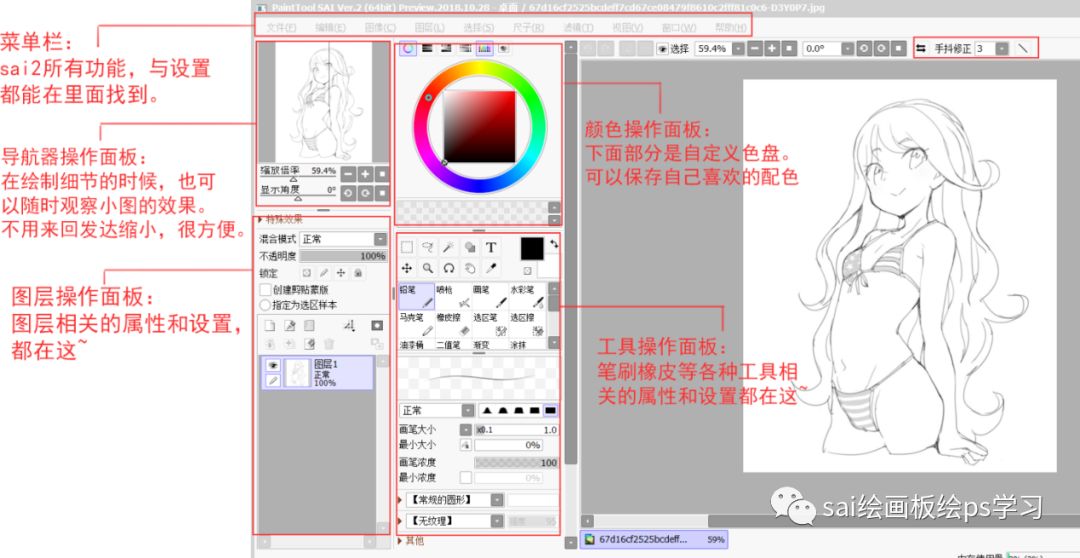
Sai2的使用并不复杂,由四个区域组成,分工明确,即使是完全的新手也能马上上手。如果不喜欢各个面板的布局,可以点击菜单栏中窗口中的各个选项来设置自己喜欢的布局。
下面就对各个操作面板逐一进行介绍~
[导航面板]

在绘制细节的时候,还可以随时观察缩略图的效果板绘什么软件画笔,不用放大缩小,非常方便。
【彩色操作面板】
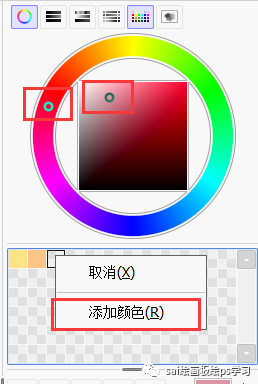
上面是色轮板绘什么软件画笔,拖动外面的圆圈可以改变色调,拖动中间的框可以改变亮度和饱和度。
以下是自定义调色板,右键点击空网格,点击添加颜色,可以添加当前选中的颜色。
以后您只需单击鼠标左键即可吸收这种颜色。
【图层操作面板】
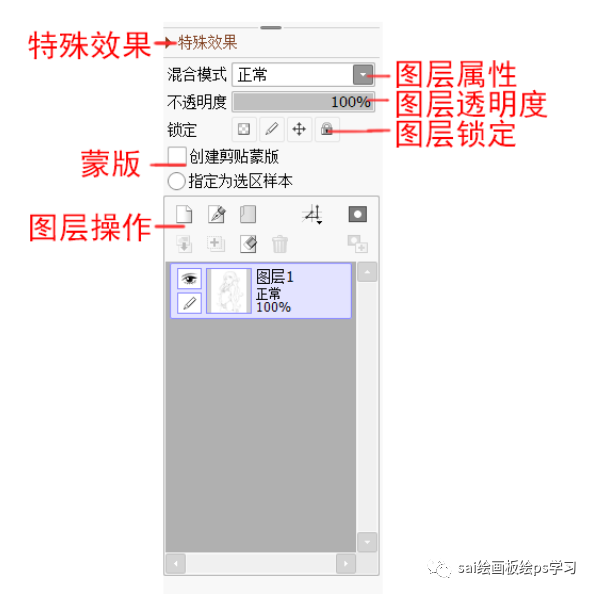
图层操作面板比前面两个面板多了一些东西,如果你接触过CG绘画的话,应该对它们很熟悉。
特殊效果
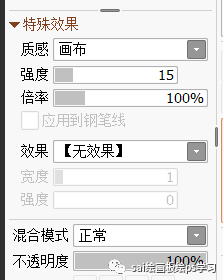
可以设置画布纹理等效果,这次就简单介绍一下,后续会放出详细教程。
如果你没耐心的话,可以先尝试自己调整属性~
图层属性
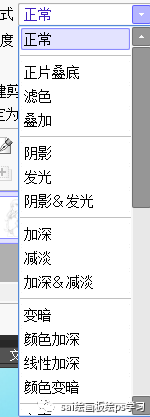
常见的图层属性有叠加、正片叠底、颜色滤镜等,可以用来叠加线条图,或者制作一些灯光效果。

可以降低图层的透明度,一般用于降低草稿的透明度。然后画出详细的线稿。
图层锁定
有三个选项,从左到右依次为:锁定透明度、锁定画笔、锁定运动。第四个选项是锁定前三个。
剪贴蒙版
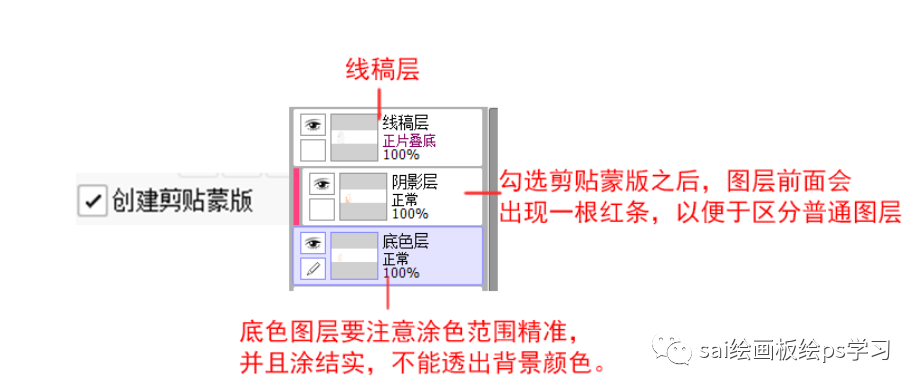

剪贴蒙版的概念相当于一个透明的蒙版,在蒙版层下面无论你怎么画,都不会延伸到外面。
通过锁定透明度也可以达到同样的效果。
图层操作
新建图层、删除图层、合并图层等基本操作。
【工具操作面板】
选择和调整工具
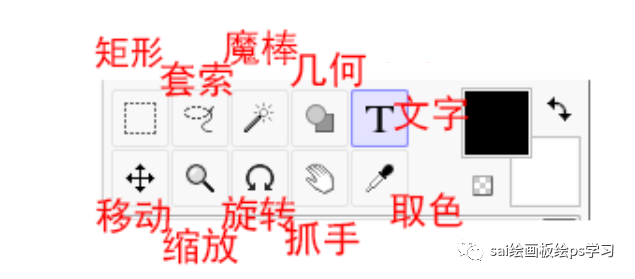
矩形选择、套索选择、魔术棒选择统称为选择工具。
它们的目的是相同的,只是针对不同情况使用不同的选择工具。

矩形:用于选择几何形状。
套索:用于复杂形状,虽然麻烦,但效果最好。
魔术棒:当选定区域颜色鲜明、边缘清晰时使用。
几何:用于绘制几何图形。
Text:用于输入文本
移动:用于拖动屏幕内容,但通常使用ctrl+鼠标左键更方便。
缩放:用于缩放画布大小。您可以使用鼠标滚轮来缩放,这样更方便。
旋转:某些角度的线条特别难画,因此您可以将它们旋转到方便的位置。
Grab:用于移动画布。一般使用空格键+鼠标左键,比较方便。
选择颜色:您可以使用鼠标右键。
【画笔工具面板】
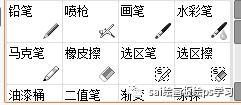
重点来了!!!默认的笔刷都是基础笔刷,你可以从网上下载很多预设笔刷,也可以自己调整。
但关键是要了解画笔的特性,灵活运用,比如水彩笔经过调整后,可以画出过渡。
画笔和选择及调整工具设置
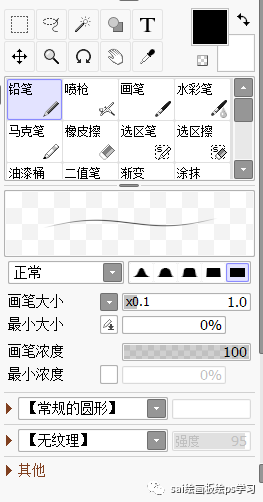
画笔下方的区域是设置各种工具的地方,不仅仅是画笔,还有上面的选择、文本和其他工具的设置。
基本画笔设置介绍
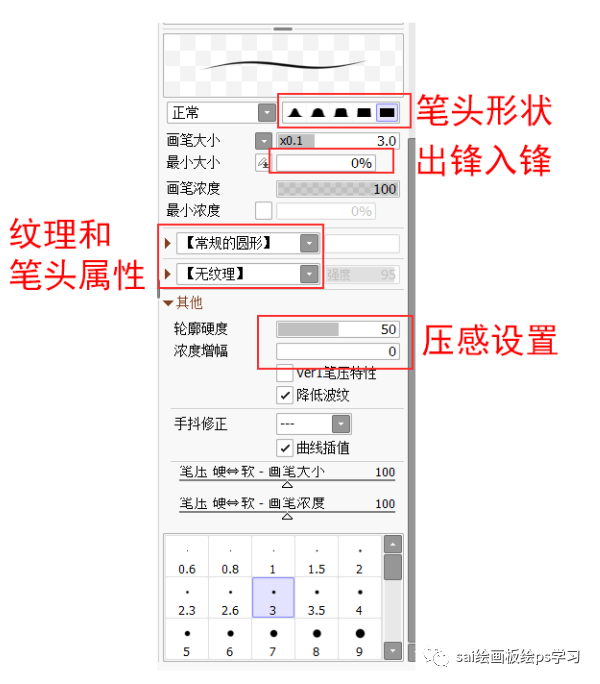
对于新手来说,画笔设置实际上有点复杂。
因为只有熟悉了每个参数的特性,才可以把笔刷调成自己喜欢的。
上图标出了几个经常修改的地方,大家可以尝试看看修改之后有什么变化。
【常用快捷键】
N:铅笔
五:笔
B:喷枪
C:水彩笔
D:清除
A:选择笔
H:翻转画布
S:删除选定区域
X:背景和前景色转换
F:将选定的图像合并到下一层,即转录。Ctrl+E 是向下合并。
删除:向左旋转画布(逆时针)
结束:向右旋转画布(顺时针)
Alt+Space+鼠标左键:旋转画布
Alt+Space+鼠标右键:继续旋转画布(您也可以按 Home)

强调
◆
◆

